El sistema operativo Windows 11 incorpora una serie de atajos de teclado de forma predeterminada. Esto permite realizar tareas o acciones presionando una combinación especificas de las teclas del teclado de nuestro ordenador. Con atajos de teclado podremos realiza acciones como: abrir rápidamente aplicaciones o programas, menús, etc. Sin embargo, hay usuarios que no hacen uso de estos atajos de teclado y se preguntan cómo poder desactivarlo.

Relacionado: Cómo apagar o suspender Windows 11 / 10 con atajo de teclado
Los atajos de teclado son algo realmente útil y que personalmente suelo usar de forma frecuente como por ejemplo el atajo copiar (Ctrl + c) y pegar (Ctrl + v). Sin embargo, los atajos de teclado pueden suponer una fuente de errores ya que si somos descuidados puedes que realicemos acciones no deseadas pulsando erróneamente estos atajos de teclados.
Ya sea porque intentes evitar errores inesperados o bien porque no uses los atajos de teclado en absoluto, debes saber que puedes desactivarlos por completo para que dejen de funcionar. Obviamente la desactivación de los atajos de teclado es totalmente reversible por lo que si en cualquier momento deseas volver a activarlo podrás hacerlo fácil y rápidamente.
A continuación, os mostramos detalladamente 2 métodos sobre como desactivar por completo todos los atajos de teclado predeterminados en el sistema operativo Windows 11:
Como desactivar por completo los atajos de teclado de Windows 11 usando el Editor de Directivas de grupo local.
1. Abre el editor de directivas de grupo local de Windows 11.
2. Renglón seguido tendrás que dirigirte a:
Configuración de usuario > Plantillas administrativas > Componentes de Windows > Explorador de archivos
3. Aquí tendrás que localizar la opción: Desactivar las teclas de acceso rápido de la tecla Windows
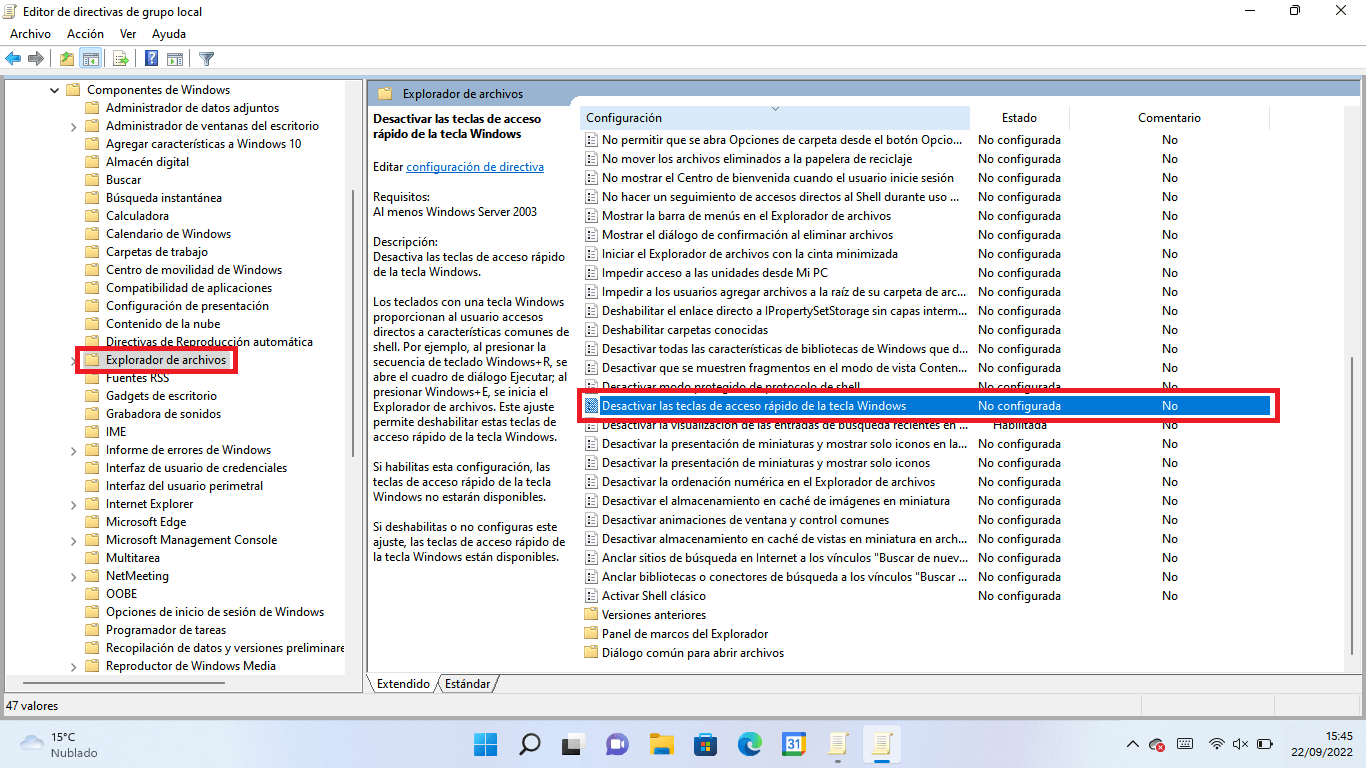
4. Tras hacer doble clic sobre dicha opción se abrirá una nueva ventana en la que deberás marcar la opción: Habilitar
5. Para guardar la configuración tendrás que hacer clic en Aceptar.
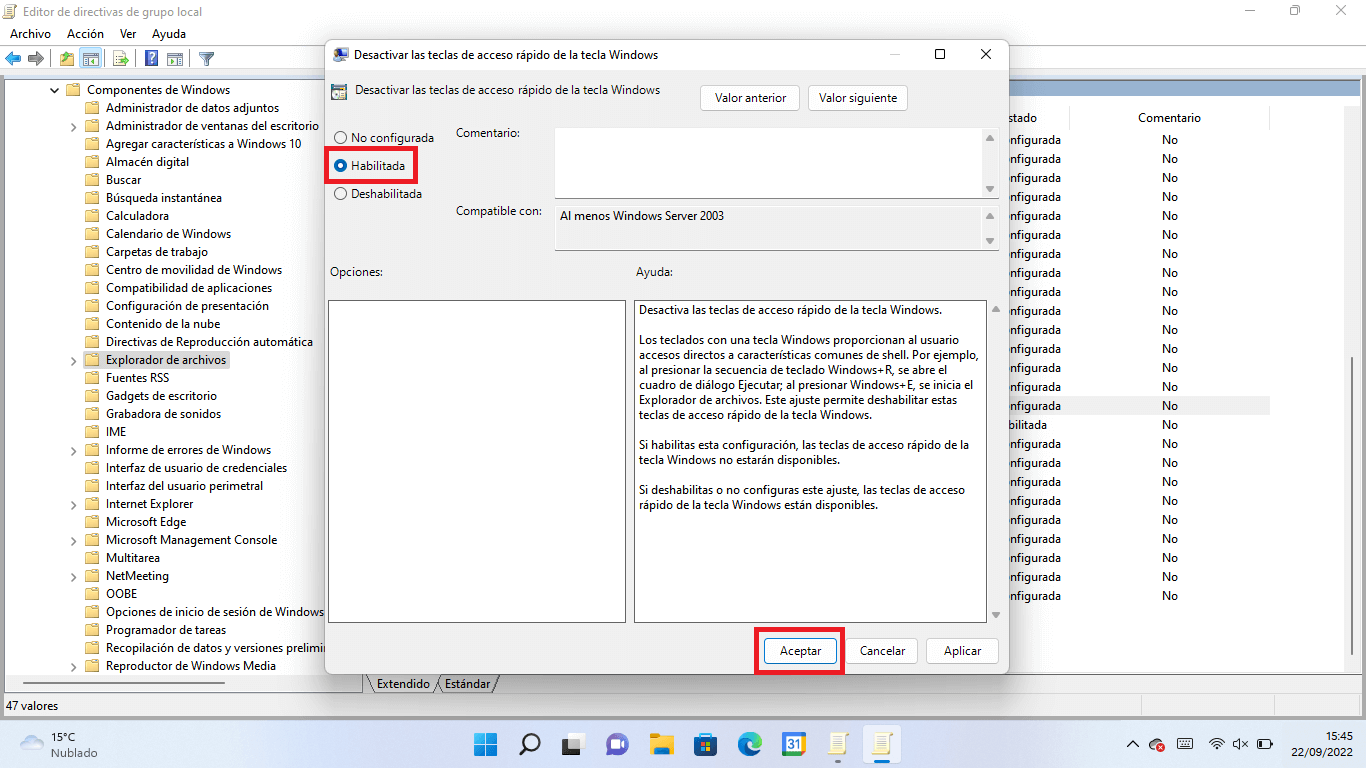
A partir de este momento, Windows 11 ya no admitirá atajos de teclado.
Nota: Para volver a activar los atajos de teclado en Windows 11, bastará con repetir estos mismos pasos y en la ventana de configuración tendrás que marcar la opción: No configurada
Como deshabilitar los atajos de teclado de Windows 11 usando el Editor de registro.
1. Abre el editor de registro de Windows 11
2. Una vez en la interfaz del registro tendrás que dirigirte a:
HKEY_CURRENT_USER\Software\Microsoft\Windows\CurrentVersion\Policies\Explorer
3. Ahora en la parte central de la pantalla tendrás que hacer clic derecho del ratón y en el menú seleccionar: Nuevo > Valor DWORD (32-bit)
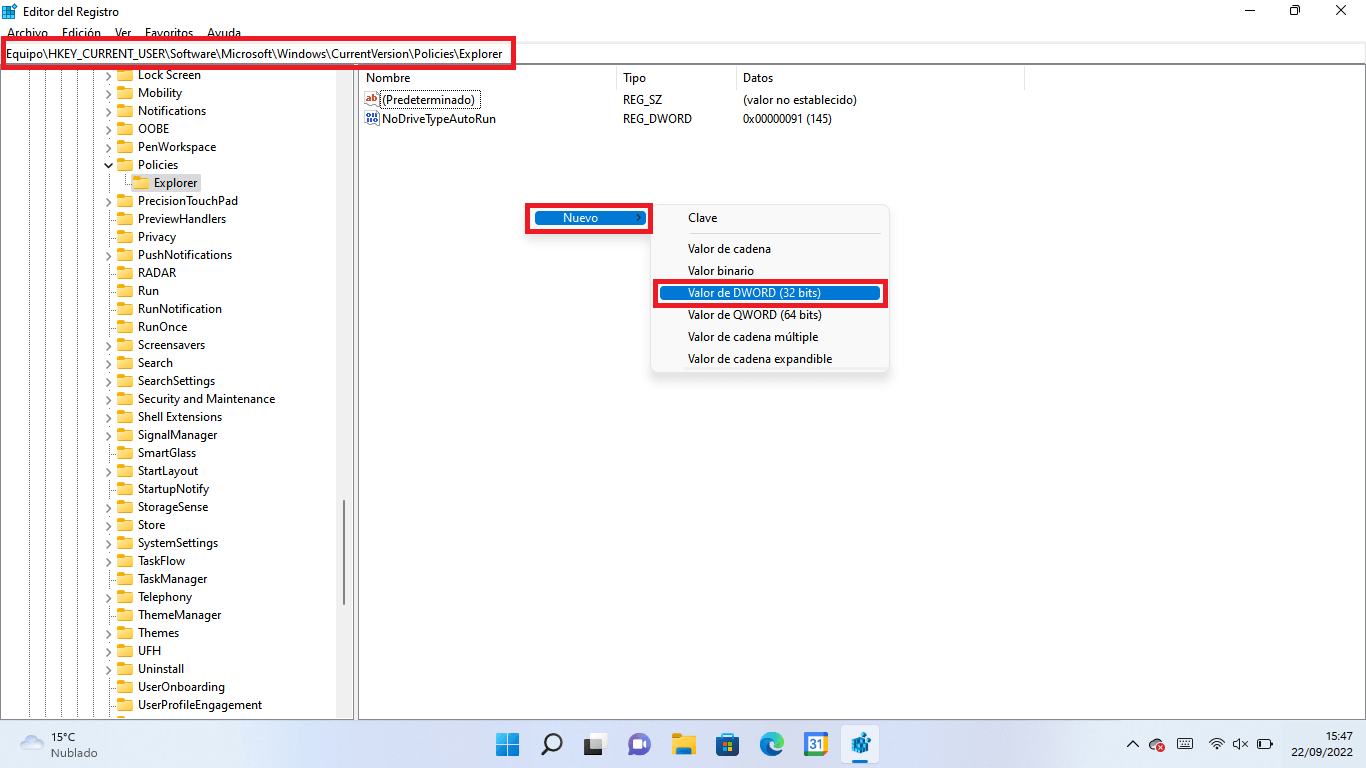
4. El nuevo valor deberá ser renombrado como: NoWinKeys
5. Tras renombrar el valor tendrás que hacer doble clic sobre el para abrir la configuración del mismo.
6. En la pequeña ventana tendrás que configurar el campo Información del Valor como: 1
7. Haz clic en Aceptar para guardar la configuración.
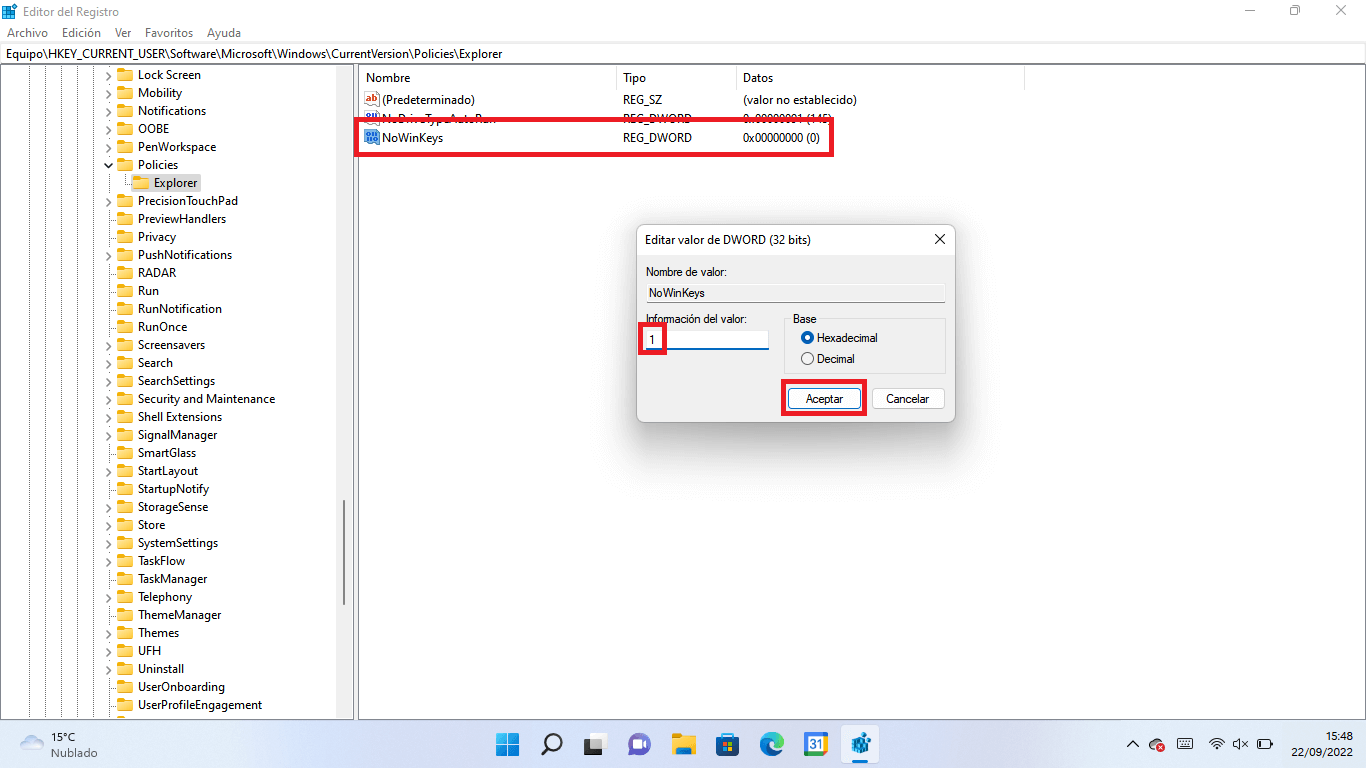
8. Cierra el editor y reinicia tu ordenador.
9. A partir de este momento tu ordenador con Windows 11 no responderá a los atajos de teclado.
Nota: Para revertir la configuración y volver a activarla deberás realizar los mismos pasos pero configurándolo con la información de valor: 0
